
Você já teve espaços extras apareceu em seus dados de folhas do Google? Se isso acontece depois Importando um arquivo , erroneamente pressionando a barra de espaço, ou colando dados , Espaços desnecessários no seu texto podem se transformar em um problema.
Se você usa fórmulas ou Validação de dados em sua folha , Espaços extras no texto podem fazer com que essas coisas não funcionem ou não funcionem corretamente. As folhas do Google lhe proporcionam duas maneiras rápidas de remover espaços líderes, repetidos e à direita em seus dados, e mostraremos como usar os dois.
Remova espaços usando o espaço em branco
Se você quiser remover os espaços dentro do texto e manter esses dados nas células existentes, você pode usar o recurso Handy Whitspace White.
Selecione as células com o texto que você deseja remover os espaços. Em seguida, clique em Data & GT; Aparar espaço em branco no menu.
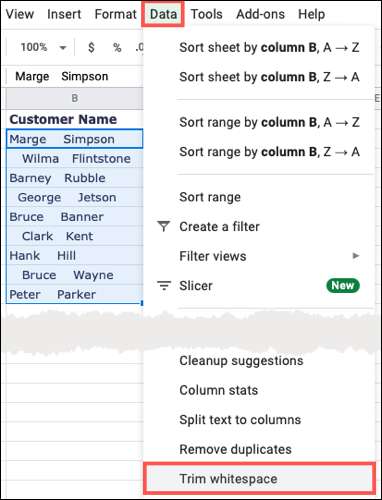
Você verá uma mensagem pop-up deixando você saber o número de células que foram aparadas. Clique OK."
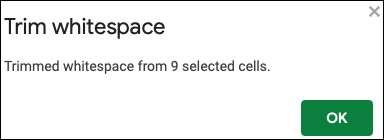
E assim, esses espaços extras desaparecem!
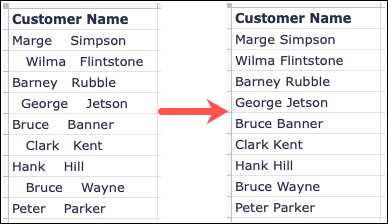
Remova espaços usando a função de acabamento
Você também pode usar o Trim função no Google Folhas para remover espaços em excesso em seu texto. Com esta função, você pode selecionar a célula contendo o texto ou inserir o texto que deseja ajustar.
Células de apara
Selecione uma célula onde você deseja colocar a função. Esta é também a célula onde o resultado será exibido. Em seguida, digite o seguinte substituindo a referência da célula A2 por conta própria.
= aparar (A2)

Pressione ENTER ou RETURN e você verá o resultado na célula da função. Deve exibir o texto da sua célula referenciada sem quaisquer espaços extras.

Texto de texto
Outra maneira de usar a função de acabamento é para texto específico. Tal como acontece com o primeiro, selecione uma célula para a função e observe que isso coloca o resultado nessa mesma célula. Em seguida, digite o seguinte substituindo o texto por suas próprias citações dentro.
= aparar ("Marge Simpson")

Pressione ENTER ou RETURN e você verá o resultado na célula da função. Mais uma vez, isso deve fornecer texto que não contém espaços líderes, repetidos ou à direita.

Para evitar problemas com validação ou Fórmulas no Google Folhas ou simplesmente garantir uma aparência consistente, lembre-se desses métodos para remover espaços extras em seu texto.







